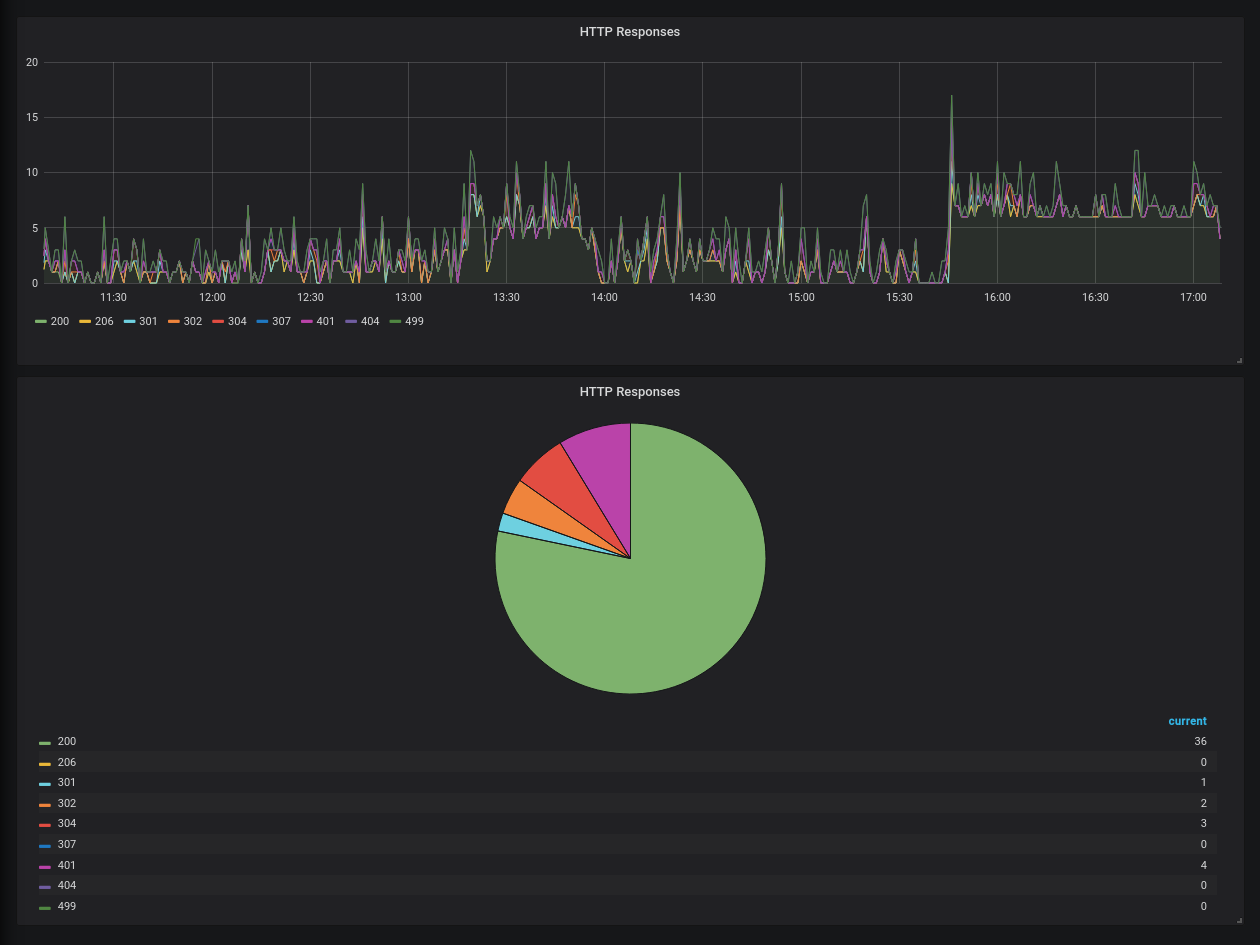Architecte de vos plateformes/produits et agitateur de séries temporelles
Conception, développement, déploiement et exploitation de vos plateformes, applications et données.
Contactez-nous !Exporter les métriques Traefik dans InfluxDB dans un contexte Kubernetes
kubernetes traefik influxdb métrique timeseriesTraefik, depuis sa version V1, permet d’envoyer des métriques vers différents backends (StatsD, Prometheus, InfluxDB et Datadog). J’ai enfin pris le temps d’activer cette fonctionnalité et de creuser un peu le sujet étant donné que le dashboard de Traefik V2 n’affiche plus certaines de ses statistiques.
La documentation de Traefik sur le sujet :
Commençons par créer une base traefik dans InfluxDB (version 1.7.8)
influx
Connected to http://localhost:8086 version 1.7.8
InfluxDB shell version: 1.7.9
> auth
username: XXX
password: XXX
> CREATE DATABASE traefik
> CREATE USER traefik WITH PASSWORD '<password>'
> GRANT ALL ON traefik to traefik
> SHOW GRANTS FOR traefik
database privilege
-------- ---------
traefik ALL PRIVILEGES
> quit
Dans mon cas, l’accès à InfluxDB se fait en https au travers d’une (autre) instance Traefik. J’utilise donc la connexion en http plutôt qu’en udp.
Cela donne les instructions suivantes en mode CLI :
--metrics=true
--metrics.influxdb=true
--metrics.influxdb.address=https://influxdb.domain.tld:443
--metrics.influxdb.protocol=http
--metrics.influxdb.database=traefik
--metrics.influxdb.username=traefik
--metrics.influxdb.password=<password>
J’ai gardé les valeurs par défaut pour addEntryPointsLabels (true), addServicesLabels (true) et pushInterval (10s).
Cela donne le Deployment suivant :
apiVersion: apps/v1
kind: Deployment
metadata:
name: traefik2-ingress-controller
labels:
k8s-app: traefik2-ingress-lb
spec:
replicas: 2
selector:
matchLabels:
k8s-app: traefik2-ingress-lb
template:
metadata:
labels:
k8s-app: traefik2-ingress-lb
name: traefik2-ingress-lb
spec:
serviceAccountName: traefik2-ingress-controller
terminationGracePeriodSeconds: 60
containers:
- image: traefik:2.0.6
name: traefik2-ingress-lb
ports:
- name: web
containerPort: 80
- name: admin
containerPort: 8080
- name: secure
containerPort: 443
readinessProbe:
httpGet:
path: /ping
port: admin
failureThreshold: 1
initialDelaySeconds: 10
periodSeconds: 10
successThreshold: 1
timeoutSeconds: 2
livenessProbe:
httpGet:
path: /ping
port: admin
failureThreshold: 3
initialDelaySeconds: 10
periodSeconds: 10
successThreshold: 1
timeoutSeconds: 2
args:
- --entryPoints.web.address=:80
- --entryPoints.secure.address=:443
- --entryPoints.traefik.address=:8080
- --api.dashboard=true
- --api.insecure=true
- --ping=true
- --providers.kubernetescrd
- --providers.kubernetesingress
- --log.level=ERROR
- --metrics=true
- --metrics.influxdb=true
- --metrics.influxdb.address=https://influxdb.domain.tld:443
- --metrics.influxdb.protocol=http
- --metrics.influxdb.database=traefik
- --metrics.influxdb.username=traefik
- --metrics.influxdb.password=<password>
Appliquer le contenu du fichier dans votre cluster Kubernetes
kubectl apply -f deployment.yml -n <namespace>
Sur le dashboard Traefik, dans la section “Features”, la boite “Metrics” doit afficher “InfluxDB”, comme ci-dessous :
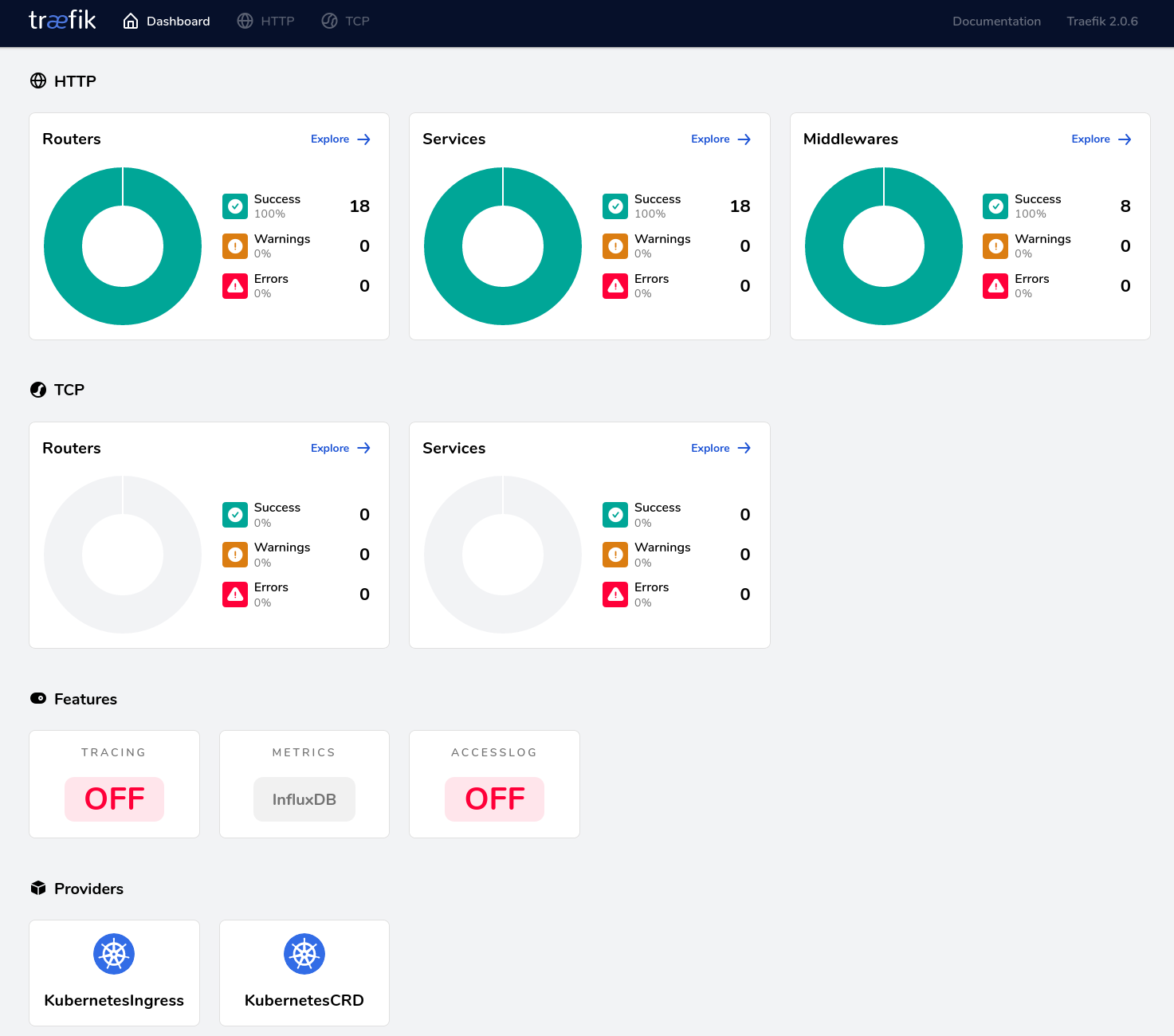
Vous pouvez alors vous connecter à votre instance InfluxDB pour valider que des données sont bien insérées :
influx
Connected to http://localhost:8086 version 1.7.8
InfluxDB shell version: 1.7.9
> auth
username: traefik
password:
> use traefik
Using database traefik
> show measurements
name: measurements
name
----
traefik.config.reload.lastSuccessTimestamp
traefik.config.reload.total
traefik.entrypoint.connections.open
traefik.entrypoint.request.duration
traefik.entrypoint.requests.total
traefik.service.connections.open
traefik.service.request.duration
traefik.service.requests.total
Il ne vous reste plus qu’à utiliser Chronograf ou Grafana pour visualiser vos données et définir des alertes.
Un exemple rapide avec la répartition des codes HTTP dans Grafana :